セルの塗りつぶしが解除できない?
こんにちは。Excelキャラの筆者です。
今日はセルの塗りつぶしについてご紹介いたします。
皆さんはセルの塗りつぶしが解除できない場面に遭遇したことはありませんか?
通常でしたら、セルを選択して「塗りつぶしなし」を選択すれば塗りつぶしが解除できます。
ですがとある条件下ですと、この方法で塗りつぶし解除ができません。
今回はこのような場合なにが原因なのかとその対処法についてご紹介いたします。
通常の塗りつぶし方法
まず、通常のセルの塗りつぶしは下記画像のように、
上部のホームタブ→バケツのマーク、から塗りつぶしの設定ができます。
またはセルを選択して右クリックでもバケツマークが出てきますので、
そちらからでも塗りつぶしの設定が可能です。
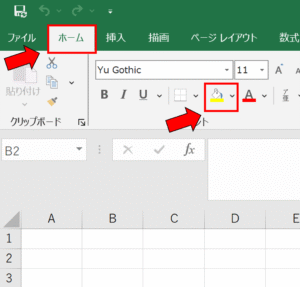
塗りつぶしたい色を選択するか、塗りつぶしを解除したい場合は
「塗りつぶしなし」を選択すれば解除できます。
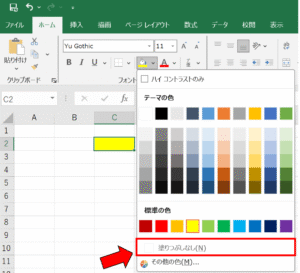
では、この方法で塗りつぶしの解除ができない場合についてご紹介いたします。
原因その1:条件付き書式が設定されている
まず一つ目はセルに条件付き書式が設定されている場合です。
条件付き書式とは、セルに入力された値が特定の条件を満たしている場合に
セルを塗りつぶしたり、文字色を変えたりといった書式を設定するものです。
下記画像では、合計のセルがマイナスになると赤に塗りつぶされるように
条件付き書式を設定しています。
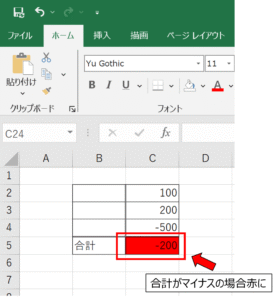
条件付き書式で塗りつぶしが設定されていると、
通常のバケツマークからの塗りつぶしの設定ができないので、
条件付き書式を解除する必要があります。
条件付き書式の設定は次の通りです。
セルを選択し、ホームタブの条件付き書式
ここで設定したい条件を選びます。
一例として、セルの値がマイナスの場合に書式設定する方法を説明いたします。
条件付き書式の「セルの強調表示ルール」を選択→「指定の値より小さい」を選択
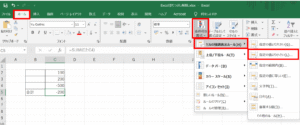
入力欄に「0」を入力→ドロップダウンボックスから「ユーザー設定の書式」を選択
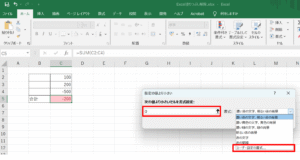
塗りつぶしたい色を選択して→OK
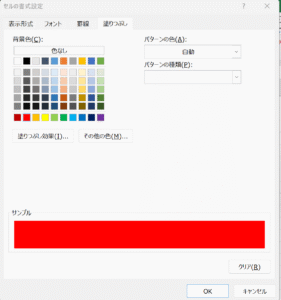
これで条件付き書式が設定されます。
次に条件付き書式の解除方法ですが、
「条件付き書式」→「ルールのクリア」→「選択したセルからルールをクリア」で解除できます。
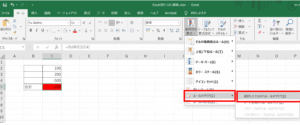
以上が条件付き書式が設定されていて、塗りつぶしが解除できない場合の対処方法になります。
原因その2:シートやセルが保護されている
次はシートやセルが保護されており、塗りつぶしが解除できない場合についてです。
Excelにはブック・シート・セルを保護する機能があります。
保護されていると操作が制限されますので、
そこでセルの塗りつぶし(書式設定)を許可しない設定にされている場合があります。
シートの保護を解除するか、セルの書式設定のみ許可する必要があります。
ここではシートの保護に関して説明いたします。
画面上部の校閲タブ→シートの保護を選びます。
すでに保護されている場合はここが保護の解除になります。
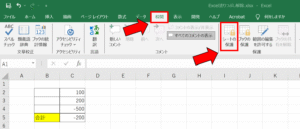
ウィンドウが開きますので、必要箇所にチェックを入れて、
保護解除用のパスワードを入力します。パスワードは無しでも大丈夫です。
パスワードを設定した場合は下図のように確認画面が開きます。

ここでチェックを入れた項目に関しては、シートが保護されていても操作可能です。
今回のようにセルの塗りつぶしをしたい場合は、
セルの書式設定にチェックを入れておけば大丈夫です。
このようにシートが保護されていた場合、
パスワードを入力して保護を解除するか、
セルの書式について操作可能にした状態で保護をかけるようにしてください。
原因その3:テーブルにスタイルが適用されている
続いて、テーブルにスタイルが適用されている場合についてです。
テーブルとして書式が設定されていると、セルの塗りつぶしができません。
テーブルの設定方法は、
ホームタブ→テーブルとしての書式設定
好きなスタイルを選択して、適用範囲を設定します。
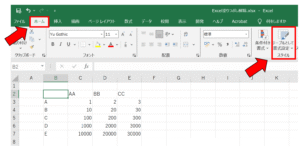
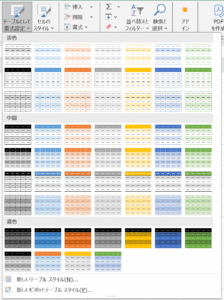
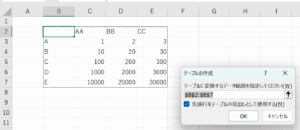
下図のようにスタイルが適用されます。
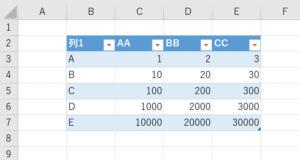
この状態ですと選んだスタイルに応じてセルに色が付きますので、
塗りつぶし無しを選択することができません。
他の色で塗りつぶしたい場合は普通に塗りつぶしできます。
白くしたければ塗りつぶし無しではなく、白で塗りつぶしすればOKです。
まとめ
今回はセルの塗りつぶしが解除できない場合について考えられる事例を3つ挙げて、
それに対する対処法をご紹介いたしました。
1.条件付き書式が設定されている
2.シートが保護されている
3.テーブルのスタイルが適用されている
上記3つが考えられますので、まずはこれらの対処法をお試しください!
全部試してもダメだった場合、問い合わせフォームからお問い合わせください!
今回ご紹介した3つの事例は、
そのExcelファイルを作った方が、何らかの理由があって設定している可能性が高いので、
解除していいのかいったん確認してから実践した方が良いかと思います!
それではまた次回の投稿でお会いしましょう!

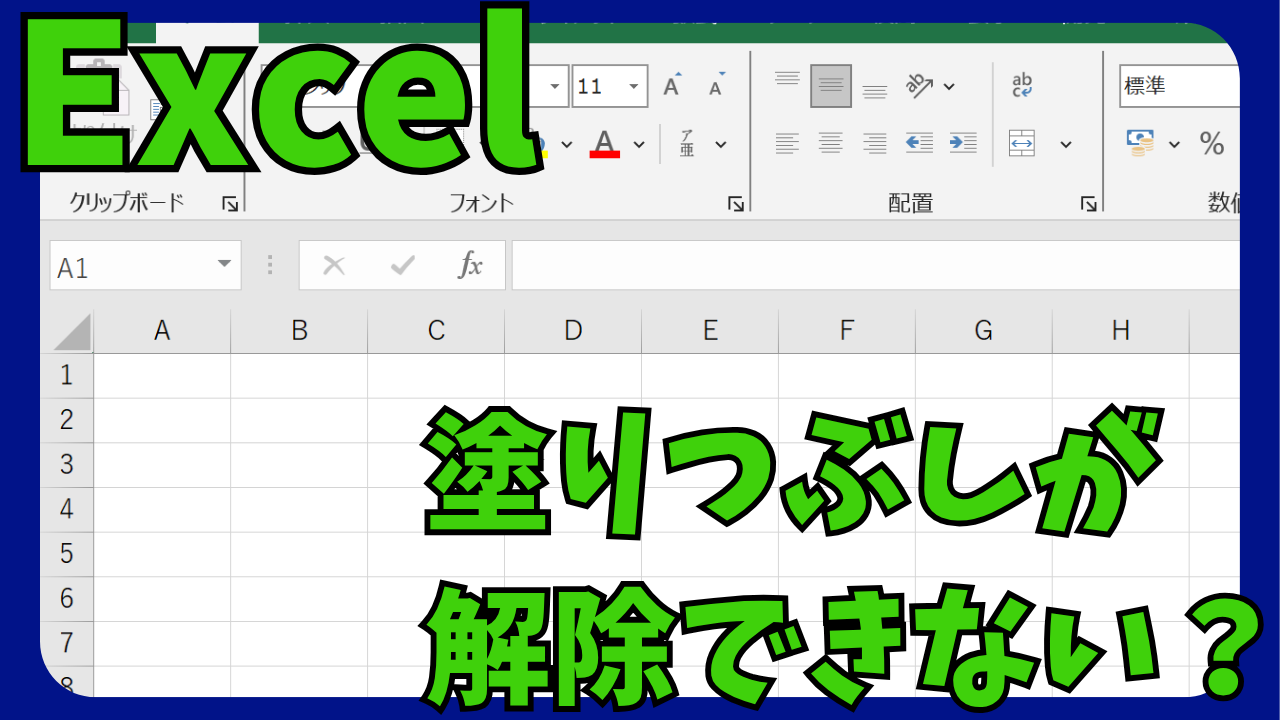
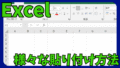
コメント